Czasami ważne jest, aby zamazać cały film lub jego określoną część lub jego część, aby odpowiednio przyciągnąć uwagę widzów lub ukryć przed nimi pewne wrażliwe lub budzące zastrzeżenia szczegóły. Mimo że możesz pobrać i używać dowolnej wydajnej aplikacji, aby wykonać zadanie, po co męczyć się, skoro możesz rozmazywać wideo online , a to też za darmo? Prawda?
Mając to na uwadze, w kolejnych sekcjach dowiesz się o niektórych portalach dostępnych w Internecie, które umożliwiają rozmycie tła wideo online . Ponadto opcje dostępne w niektórych z tych aplikacji internetowych można również wykorzystać do rozmycia części wideo online za darmo .
Najlepsze narzędzia online do zamazywania filmów
Lista niektórych z najlepszych stron internetowych i ich podstawowe informacje znajdują się poniżej:
1. Media.io
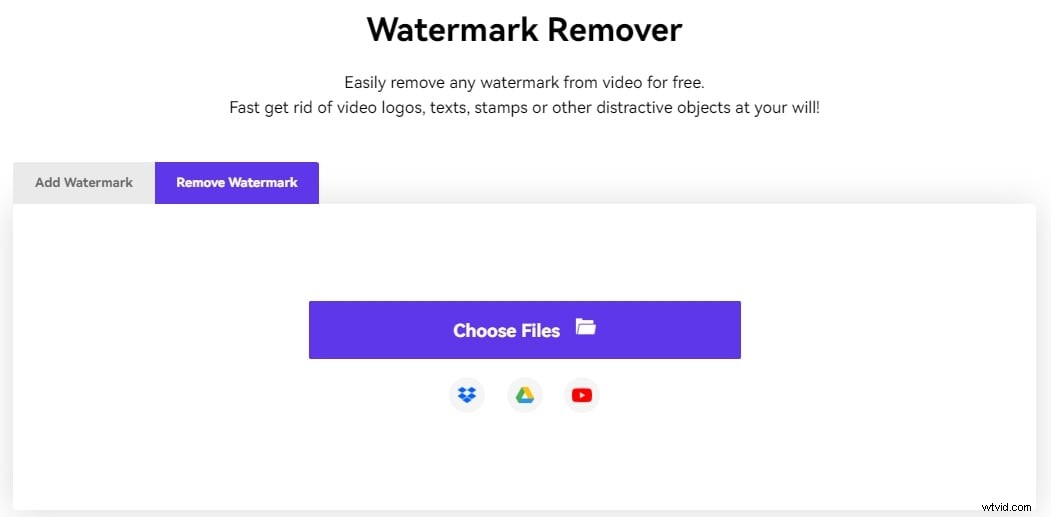
Odwiedź: https://www.media.io/watermark-remover.html
Media.io to wszechstronny zestaw narzędzi wideo online, który działa w Twojej preferowanej przeglądarce internetowej. Chociaż nie zapewnia narzędzia do rozmycia w momencie pisania, zapewnia narzędzie do usuwania znaków wodnych, które umożliwia bezpłatne rozmycie dowolnej części wideo. Wypełniony mnóstwem zintegrowanych narzędzi Media.io sprawia, że codzienne zadania związane z postprodukcją są niezwykle łatwe.
Musisz wiedzieć o Media.io
- Zapewnia narzędzia do edycji, konwersji i kompresji filmów, obrazów i plików audio za darmo.
- Możesz zamazać dowolną część filmu poniżej 100 MB za darmo za pomocą narzędzia do usuwania znaków wodnych Media.io.
- Po wyeksportowaniu wideo nie ma znaku wodnego.
Aby zamazać wideo online za pomocą Media.io:

- Otwórz swoją ulubioną przeglądarkę na urządzeniu z systemem Windows, Mac, Linux lub Chromebook i otwórz narzędzie do usuwania znaków wodnych io.
- Kliknij Wybierz pliki aby przesłać film z lokalnego folderu lub wklej link z Dysku Google, Dropbox lub YouTube, aby przesłać.
- Kliknij Dodaj obszar z prawego okienka, aby umieścić ramkę na filmie, aby zamazać określoną część.
- W Podglądzie pole, zmień położenie i rozmiar pola, aby pokryć obszar, który chcesz zamazać.
- Kliknij Odtwórz od dołu Podgląd pole, aby wyświetlić podgląd zamazanego wideo i kliknij Eksportuj w prawym górnym rogu, aby wyeksportować, a następnie pobierz klip na swoje urządzenie.
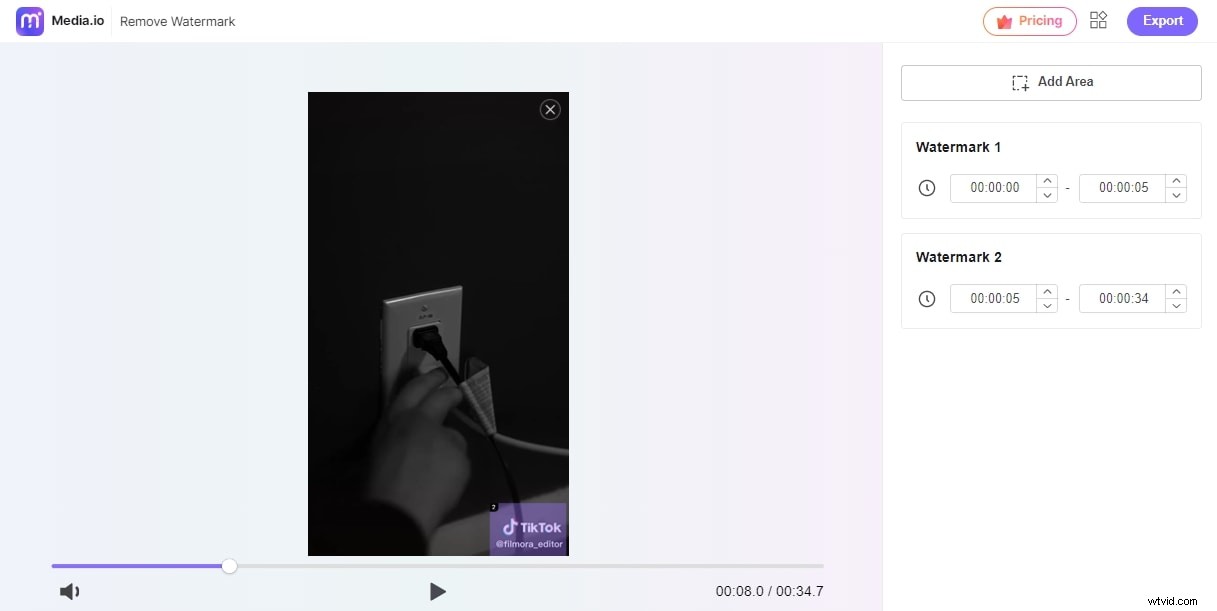
Ograniczenia
- Pliki o wielkości zaledwie 100 MB można przesyłać podczas korzystania z bezpłatnego konta
- W chwili pisania tego tekstu narzędzie nie pozwala na wybór innego formatu wyjściowego
2. Wybierz z
Odwiedź:https://pickfrom.net/blur-video
PickFrom to punkt kompleksowej obsługi dla prawie wszystkich rodzajów zadań postprodukcyjnych. Na przykład możesz zamazać wideo lub jego część, przekonwertować wideo na dźwięk, dodać filtry do klipów i wiele więcej.
Musisz wiedzieć o narzędziu PickFrom Blur
- Nie jest wymagana rejestracja
- Bezpłatna wersja dodaje znak wodny podczas eksportu
- Oferuje trzy plany cenowe, a mianowicie Starter, Premium i Enterprise
Aby zamazywać wideo online z PickFrom:
- Przejdź do oficjalnej strony internetowej za pomocą ulubionej przeglądarki internetowej, a następnie kliknij Kliknij, aby dodać pliki przycisk
- Zlokalizuj i prześlij źródłowe wideo z komputera i sprawdź Rozmycie części wideo pole z prawego panelu
- Przeciągnij pole wyboru na temat, którego nie chcesz rozmyć, i zmień rozmiar pola wyboru zgodnie z potrzebami
- Wyłącz rozmycie wewnątrz przełącz się z prawego okienka i wybierz format z Zapisz jako menu obecne w lewym dolnym rogu.
- Kliknij Rozpocznij , a następnie kliknij Pobierz lub Skopiuj link odpowiednio pobrać zmodyfikowane wideo na komputer lub udostępnić je online.

Ograniczenia
- Maksymalny akceptowalny rozmiar wideo wynosi odpowiednio do 2 GB i 5 GB dla subskrypcji Starter i Premium.
- Umożliwia rozmycie całego filmu lub jego części
- W chwili pisania tego tekstu funkcja „Rozmycie tła wideo” nie jest wystarczająco inteligentna, aby odróżnić tło od głównego obiektu (ludzi)
3. WoFox
Odwiedź:https://www.wofox.com/video-editing-tools/blur-an-object-in-video
WoFox to kolejna strona internetowa, która oferuje prawie wszystkie ważne narzędzia do projektowania, postprodukcji i obróbki audio i wideo. Na przykład za pomocą aplikacji internetowej możesz tworzyć projekty animacji, szablony GIF, obrazy infografik itp.
Musisz wiedzieć o Używanie WoFox do rozmycia wideo
- Nie jest wymagana rejestracja ani dane karty kredytowej
- Nawet bezpłatny dostęp nie dodaje żadnego znaku wodnego do eksportowanych filmów
- Oferuje trzy rodzaje planów subskrypcji, a mianowicie bezpłatny, biznesowy, zespołowy i wirtualnego asystenta
Aby zamazać część wideo online za darmo z WoFoxem:
- Uruchom swoją ulubioną przeglądarkę internetową i użyj linku podanego powyżej, aby odwiedzić portal;
- Kliknij Prześlij i prześlij źródłowe wideo, a następnie ustaw i przeskaluj pole wyboru, aby pokryć część wideo, która musi zostać zamazana.
- Opcjonalnie kliknij + w okienku nawigacji po lewej stronie, aby dodać więcej pól wyboru w celu pokrycia wielu fragmentów wideo. Kliknij Pobierz w prawym górnym rogu strony, aby pobrać zmodyfikowany klip.

Ograniczenia korzystania z Wo Fox, aby rozmyć wideo online
- W tym piśmie WoFox nie może odróżnić normalnego tła od ludzi.
- Bezpłatna wersja może tworzyć filmy o długości do 30 sekund
- Bezpłatna wersja może eksportować filmy tylko w rozdzielczości 360p
4. Flixier
Odwiedź:https://flixier.com/tools/blur-or-pixelate-video
Ten portal internetowy oferuje wiele narzędzi, dzięki którym Twoje filmy źródłowe będą wyglądały bardziej atrakcyjnie i profesjonalnie. Dzięki Flixier możesz tworzyć innowacyjne reklamy, pokazy slajdów, wstępy/zakończenia, filmy z tekstami, a nawet klipy urodzinowe. Jeśli chodzi o część mediów społecznościowych, możesz tworzyć filmy na YouTube, Twitch, Instagram i Facebook.
Rzeczy, które musisz wiedzieć o Flixier
- Rejestracja jest wymagana przed rozpoczęciem korzystania z Flixiera
- Bezpłatny dostęp dodaje znak wodny do eksportowanych filmów
- Oferuje trzy plany subskrypcji, a mianowicie Creator, Business i Enterprise
Aby zamazywać wideo online z Flixier :
- Użyj przeglądarki internetowej, aby odwiedzić adres URL podany powyżej, a następnie kliknij Rozpocznij;
- Załóż nowe konto, a jeśli już je masz, kliknij zaloguj się z prawego górnego rogu lewej części strony;
- Kliknij prawym przyciskiem myszy w dowolnym miejscu Biblioteki osobistej okienko po lewej stronie, a następnie kliknij Importuj;
- Wybierz preferowaną metodę i prześlij źródłowe wideo do Flixier, a następnie kliknij Importuj wszystko po zakończeniu;
- Zamknij Wybierz układ i przeciągnij film z Biblioteki osobistej okienko do osi czasu na dole;
- Ustaw skimmer (Głowica ) na klatce, od której chcesz zacząć zamazywać wideo, a następnie kliknij, aby wybrać Kształty z przybornika po lewej;
- Kliknij przycisk Rozwiń strzałka obok Kwadratu kształt w Kształtach okienko, a następnie kliknij Maska kwadratowa z menu;
- Ustaw i skaluj kwadratową maskę w oknie podglądu, a następnie wybierz preferowany efekt z dostępnych opcji w sekcji Maski sekcja w prawym okienku;
- Przeciągnij boki warstwy maski na osi czasu, aby określić, jak długo maska powinna być stosowana w filmie;
- Kliknij Eksportuj w prawym górnym rogu i dostosuj ustawienia wyjściowe, a jeśli to konieczne, wybierz platformę docelową;
- Kliknij Eksportuj wideo z dolnego obszaru prawego panelu i poczekaj, aż wideo zostanie wyrenderowane, zanim zaczniesz je pobierać.
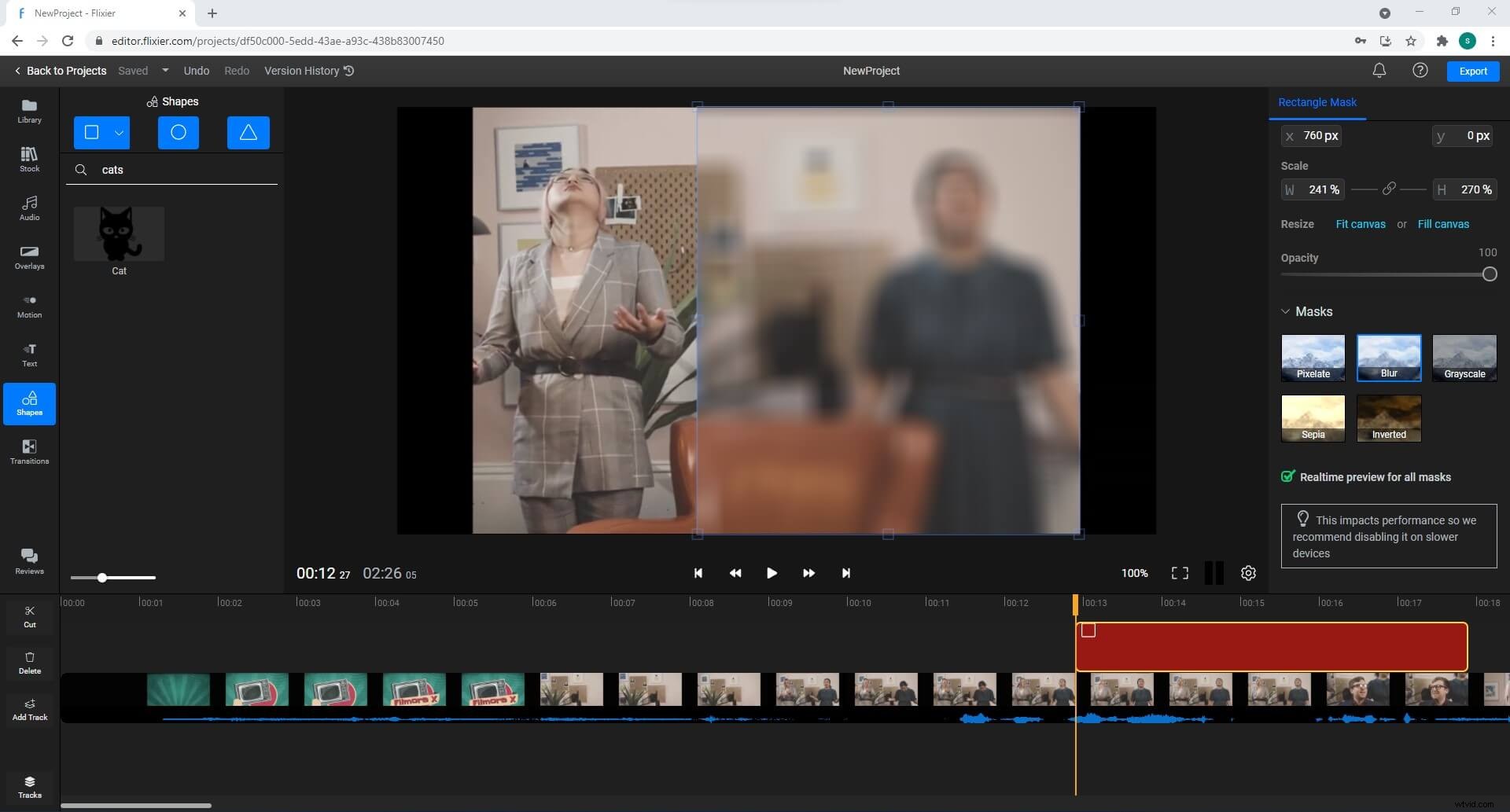
Ograniczenia korzystania z Flixiera
- Bezpłatne konto może mieć tylko do 2 GB miejsca
- Obsługuje tylko 10 minut filmów miesięcznie, które można wyeksportować za pomocą bezpłatnego konta
- Maksymalna rozdzielczość filmów eksportowanych za pomocą bezpłatnego konta to 720p
5. Skrzydło skrzydeł
Odwiedź:https://www.kapwing.com/studio
Kapwing to zaufany portal znany niemal każdemu, kto woli zasoby online od aplikacji na komputery PC. Witryna umożliwia edycję filmów, tworzenie memów na platformy mediów społecznościowych, dodawanie dźwięku i napisów do klipów, zmianę ich rozmiaru itp.
Co musisz wiedzieć o Kapwingu
- Rejestracja nie jest konieczna, aby rozmyć tło wideo online za pomocą Kapwinga
- Bezpłatna wersja nie dodaje znaku wodnego do filmów podczas eksportowania.
- Oferuje trzy plany subskrypcji, a mianowicie bezpłatny, Pro i dla zespołów
Aby rozmyć tło wideo online z Kapwingiem:
- Uruchom przeglądarkę internetową i odwiedź link podany powyżej
- Kliknij Prześlij plik i prześlij źródłowe wideo (lub wklej jego adres URL, jeśli klip jest opublikowany online)
- Kliknij Powiel z WARSTWA sekcji prawego panelu i kliknij, aby wybrać zduplikowaną warstwę
- Kliknij Przytnij z górnej części prawego okienka i przytnij fragment filmu, który ma zostać zamazany
- Kliknij Zakończ przycinanie , a następnie kliknij Dostosuj od góry prawego panelu
- Użyj rozmycia suwak do regulacji intensywności efektu rozmycia
- Kliknij Zakończ dostosowywanie i użyj Przekaż , Przód , Wstecz lub Wstecz przyciski pod WARSTWĄ sekcji, aby zduplikowana warstwa była widoczna.
- Kliknij Eksportuj wideo w prawym górnym rogu strony i poczekaj, aż zmodyfikowane wideo zostanie wyrenderowane.
- Kliknij Pobierz lub Skopiuj link aby odpowiednio zapisać wideo na komputerze lub udostępnić je online.
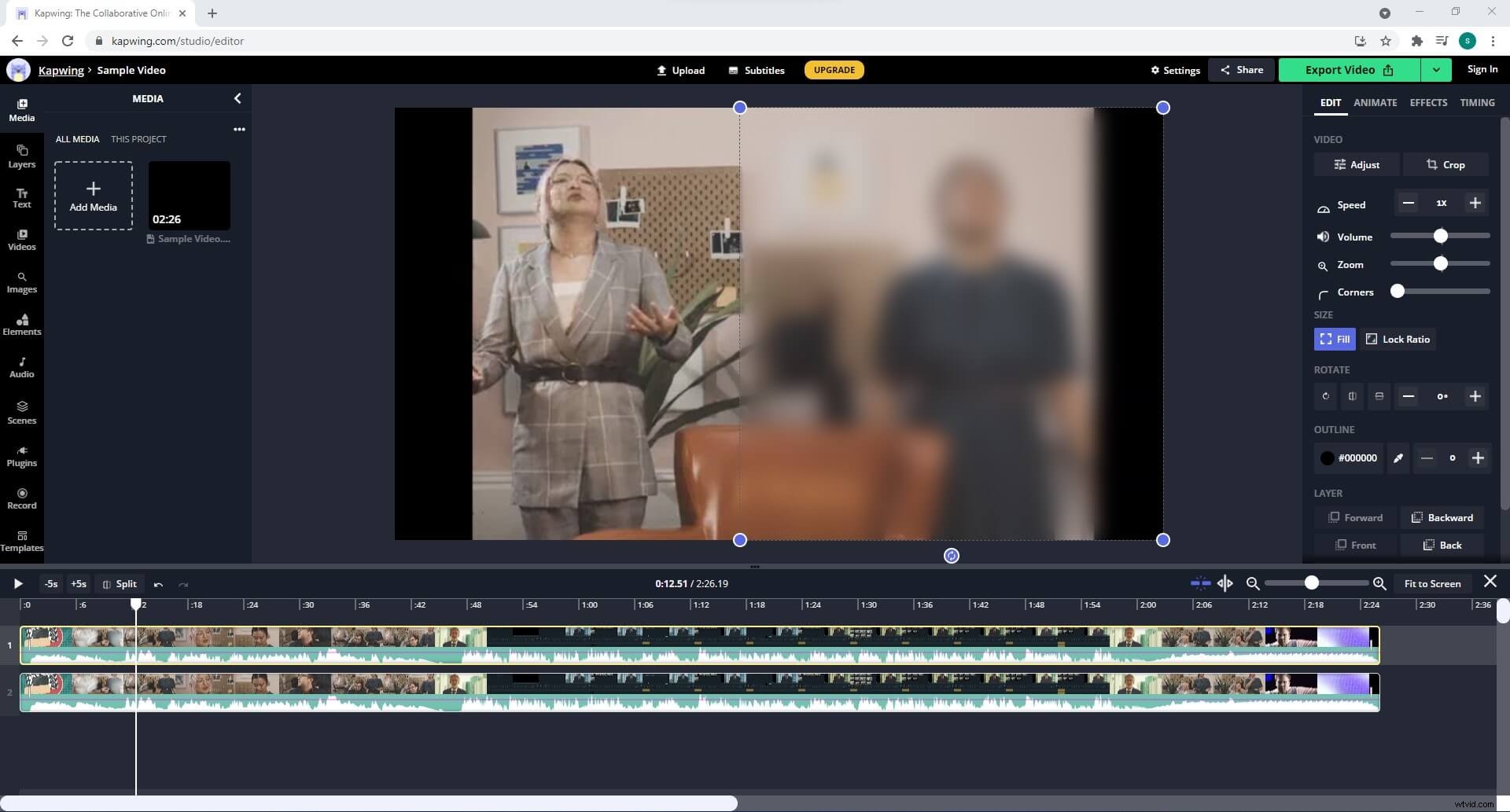
Ograniczenia
- Musisz zarejestrować się i zalogować na bezpłatne konto przed wyeksportowaniem filmów, aby pozbyć się znaku wodnego.
- Pliki do 250 MB można przesyłać podczas korzystania z bezpłatnego konta
- Filmy o długości do 7 minut każdy można wyeksportować za pomocą bezpłatnego konta, podczas gdy łączny czas trwania filmów, które można wyeksportować, wynosi do 3 godzin.
6. Hipopotam wideo
Odwiedź:https://www.hippovideo.io/users/sign_in
Oprócz posiadania różnych narzędzi do edycji klipów, w tym rozmycia wideo online , Hippo Video może również nagrywać ekran komputera i dźwięk, a nawet przechwytywać materiał z kamery internetowej. Tworzenie wciągających pokazów slajdów z przesłanych obrazów to kolejna funkcja oferowana przez aplikację internetową.
Musisz wiedzieć
- Rejestracja jest obowiązkowa przed rozpoczęciem korzystania z Hippo Video
- Wersja bezpłatna/próbna nie dodaje znaku wodnego do eksportowanych filmów
- Oferuje cztery plany subskrypcji, a mianowicie bezpłatny, osobisty, klasowy i szkolny
Aby rozmyć tło wideo online za darmo z Hippo Video:
- Użyj swojej ulubionej przeglądarki internetowej, aby odwiedzić adres URL podany powyżej
- Kliknij Zarejestruj się z dolnego obszaru Zaloguj się na swoje konto pole (lub zaloguj się, jeśli masz już konto Hippo Video)
- Wybierz preferowaną metodę utworzenia konta, a następnie zaloguj się
- Kliknij Rozpocznij a następnie wypełnij pola na następnych kilku stronach poprawnymi informacjami na następnej stronie.
- Po zakończeniu procesu tworzenia konta kliknij Importuj wideo na wyświetlonej stronie.
- W Importuj wideo wybierz preferowaną metodę zlokalizowania i przesłania źródłowego wideo, tj. z komputera lokalnego lub G-Drive.
- Kliknij KONTYNUUJ w prawym dolnym rogu, a na następnej stronie dodaj niezbędne szczegóły związane z filmem (opcjonalnie)
- Kliknij IMPORTUJ w prawym dolnym rogu, aby zaimportować wideo, i kliknij EDYTUJ WIDEO z prawego górnego obszaru okna podglądu na następnej stronie.
- Kliknij Szybka edycja z wyświetlonej listy, a następnie kliknij przycisk Rozmycie narzędzie z dołu okna podglądu.
- Kliknij Dodaj nowe rozmycie oraz umieść i przeskaluj pole wyboru w oknie podglądu, aby pokryć obszar, który ma zostać zamazany.
- Przeciągnij Rozmycie na pasku postępu, aby określić czas trwania efektu, i użyj Siła suwak, aby zarządzać intensywnością efektu rozmycia, a następnie kliknij ZAPISZ
- Wróć na poprzednią stronę, kliknij EKSPORTUJ z dolnej części okna podglądu.
- Wybierz preferowaną platformę, aby wyeksportować i opublikować zmodyfikowane wideo
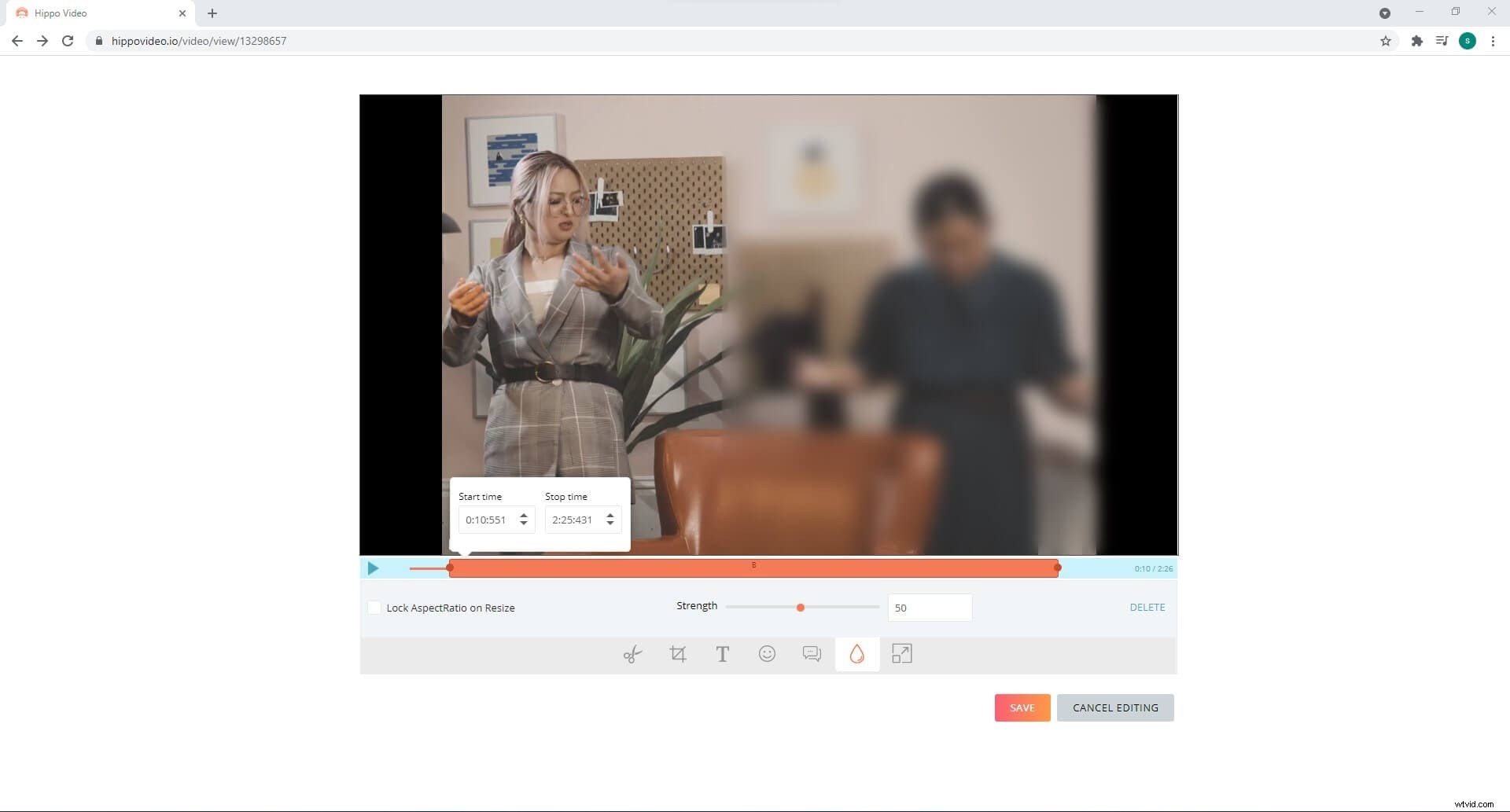
Ograniczenia
- Rozdzielczość wideo pozostaje 480p podczas korzystania z bezpłatnego konta
- W wersji bezpłatnej otrzymujesz tylko 1 GB przepustowości miesięcznie
7. YouTube Studio
Odwiedź:https://studio.youtube.com/
Będąc jednym z najczęściej oglądanych portali z mediami strumieniowymi, oferującym bezpłatne przesyłanie, a nawet umożliwiającym zarabianie na swoich kreacjach, YouTube ma osobną sekcję o nazwie YouTube Studio, w której możesz edytować klipy przed publikacją.
Musisz wiedzieć
- Do korzystania z YouTube Studio wymagane jest konto Gmail.
- Wszystkie filmy można przesyłać bez znaku wodnego za darmo bez daty wygaśnięcia
- Żadne plany subskrypcji nie są egzekwowane
Aby zamazywać wideo online w YouTube Studio:
- Odwiedź adres URL podany powyżej, używając swojej ulubionej przeglądarki internetowej (zalecana jest przeglądarka Google Chrome)
- Jeśli nie jesteś jeszcze zalogowany, zrób to na swoim koncie Gmail, gdy pojawi się prośba o
- Kliknij PRZEŚLIJ FILMY z panelu informacyjnego kanału w sekcji Prześlij filmy kliknij WYBIERZ PLIKI oraz wybierz i prześlij źródłowe wideo z komputera
- Podczas przesyłania filmu określ inne preferencje publikowania, korzystając z opcji znajdujących się w wyświetlonym polu
- Kliknij DALEJ po zakończeniu w prawym dolnym rogu.
- Na elementach wideo pole, dodaj preferowane elementy, kliknij DALEJ, sprawdź szczegóły w sekcji Kontrole kliknij DALEJ, wybierz preferencje widoczności w sekcji Widoczność i kliknij.
- Powrót na stronę główną, kliknij Treść z panelu nawigacyjnego po lewej stronie i najedź myszą na miniaturę przesłanego filmu, a następnie kliknij Szczegóły ikona, która pojawia się po prawej stronie.
- Kliknij Edytor z Twojego filmu okienko po lewej stronie i kliknij ROZPOCZNIJ w prawym oknie i kliknij ZAMYJ CZĘŚCI SWOJEGO FILMU z dolnego obszaru Edytora wideo okno po prawej stronie.
- Kliknij Niestandardowe rozmycie z listy, która się pojawi, a następnie ustaw i przeskaluj pole wyboru w oknie podglądu, aby zakryć obiekt, który wymaga rozmycia, a następnie przeciągnij suwak Rozmycie na osi czasu, aby określić czas trwania efektu.
- Opcjonalnie kliknij BLUR z lewego górnego obszaru Edytora wideo okno, aby dodać kolejną instancję efektu rozmycia, aby zamazać kolejny segment klipu, i kliknij ZAPISZ z prawej górnej strony.
- Kliknij ZAPISZ ponownie na Zapisz zmiany pole potwierdzenia, aby zapisać zmiany
- Poczekaj, aż Google sprawdzi modyfikacje i film będzie dostępny do oglądania
- Gdy to zrobisz, wróć do Treści sekcja jak wyjaśniono wcześniej
- Najedź myszą na miniaturę i kliknij Opcje ikona tym razem z prawej strony
- Kliknij Pobierz z listy, aby pobrać film z efektem rozmycia na komputer
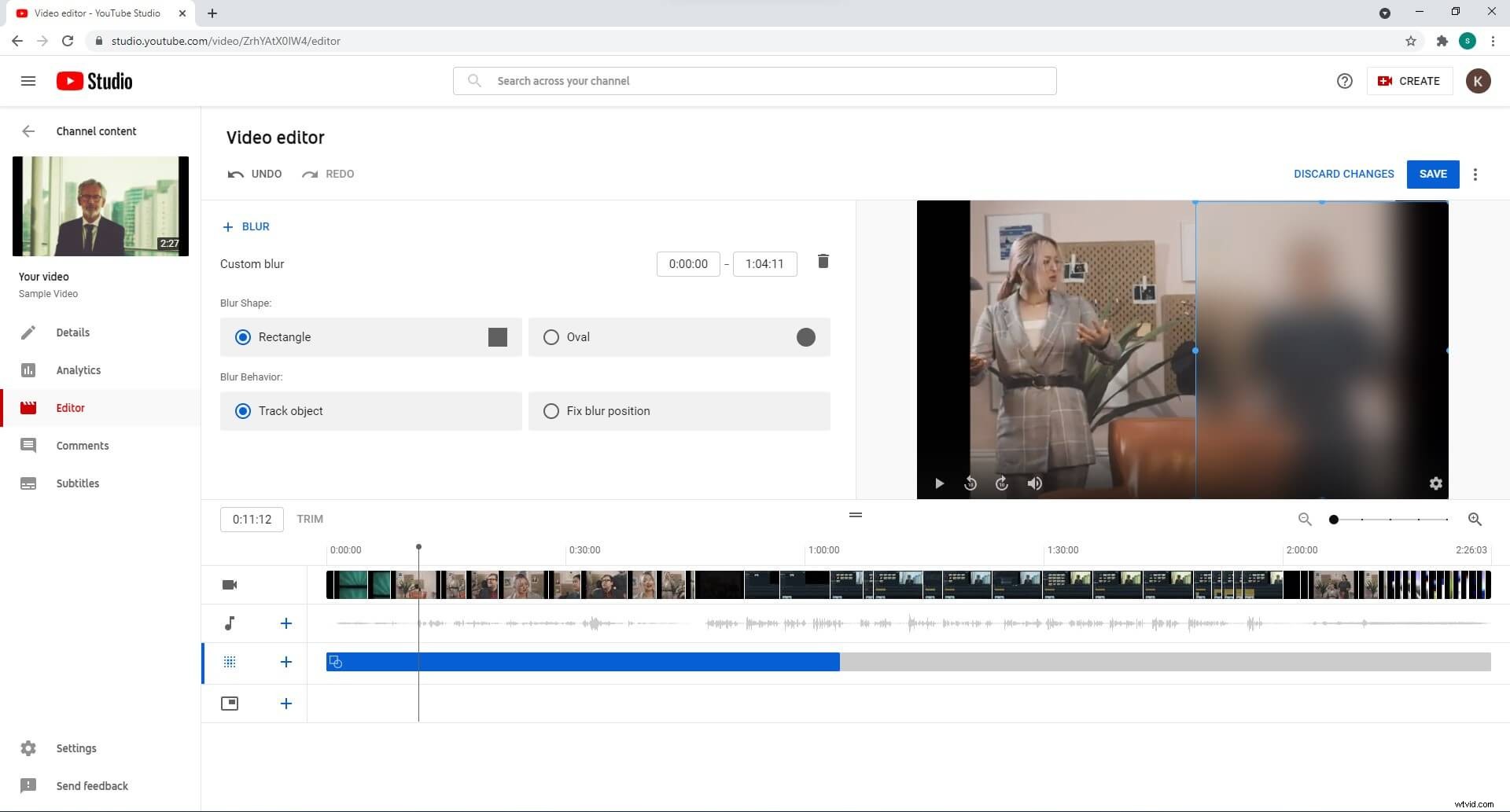
Więcej informacji o rozmywaniu filmów możesz sprawdzić w YouTube Studio.
Ograniczenia
- Twoje konto YouTube musi zostać zweryfikowane, zanim będzie można publikować długie filmy. Weryfikacja konta jest bezpłatna.
- Żadne treści objęte prawami autorskimi nie mogą być publikowane w YouTube
- W YouTube nie wolno publikować treści pornograficznych ani nieetycznych
Bonus:jak rozmazać wideo za pomocą Wondershare Filmora X
Wondershare Filmora X to wszechstronna aplikacja do postprodukcji z wbudowanym rejestratorem ekranu i możliwością nagrywania głosu. Narzędzie jest zwykle uważane za dobrego konkurenta Adobe Premiere Pro, Final Cut Pro X itp.
Jak każdy inny podobny program, nawet Filmora X umożliwia rozmycie zarówno filmów w orientacji poziomej, jak i pionowej. Procesy wykonywania tych zadań są podane poniżej:
1. Rozmyj część wideo (wideo w orientacji poziomej)
Krok 1:zaimportuj i dodaj źródłowe wideo do osi czasu
Uruchom Wondershare Filmora X na komputerze z systemem Windows lub Mac (tutaj używany jest MacBook Pro M1), upewnij się, że 16:9 (szeroki ekran) ustawienie wstępne układu jest wybrane w sekcji Wybierz współczynnik proporcji projektu na ekranie flash i kliknij Nowy projekt .
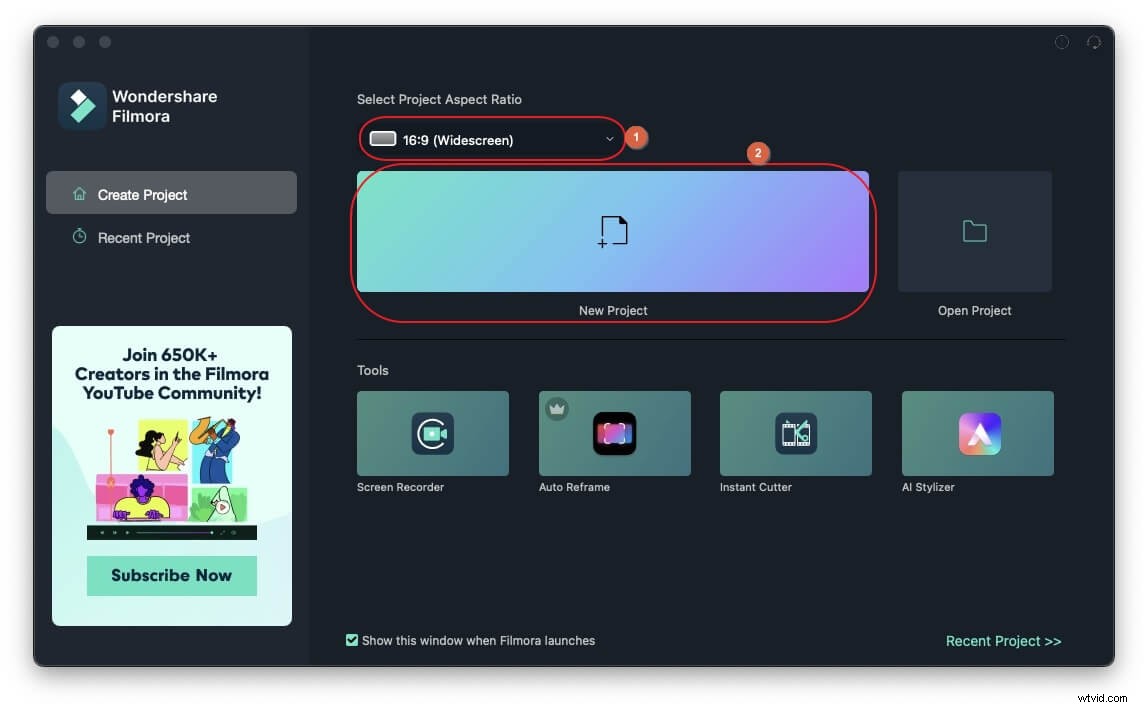
Następnie kliknij, aby wybrać Moje multimedia z paska menu, jeśli nie został jeszcze wybrany, i z panelu nawigacyjnego po lewej stronie wybierz Project Media .
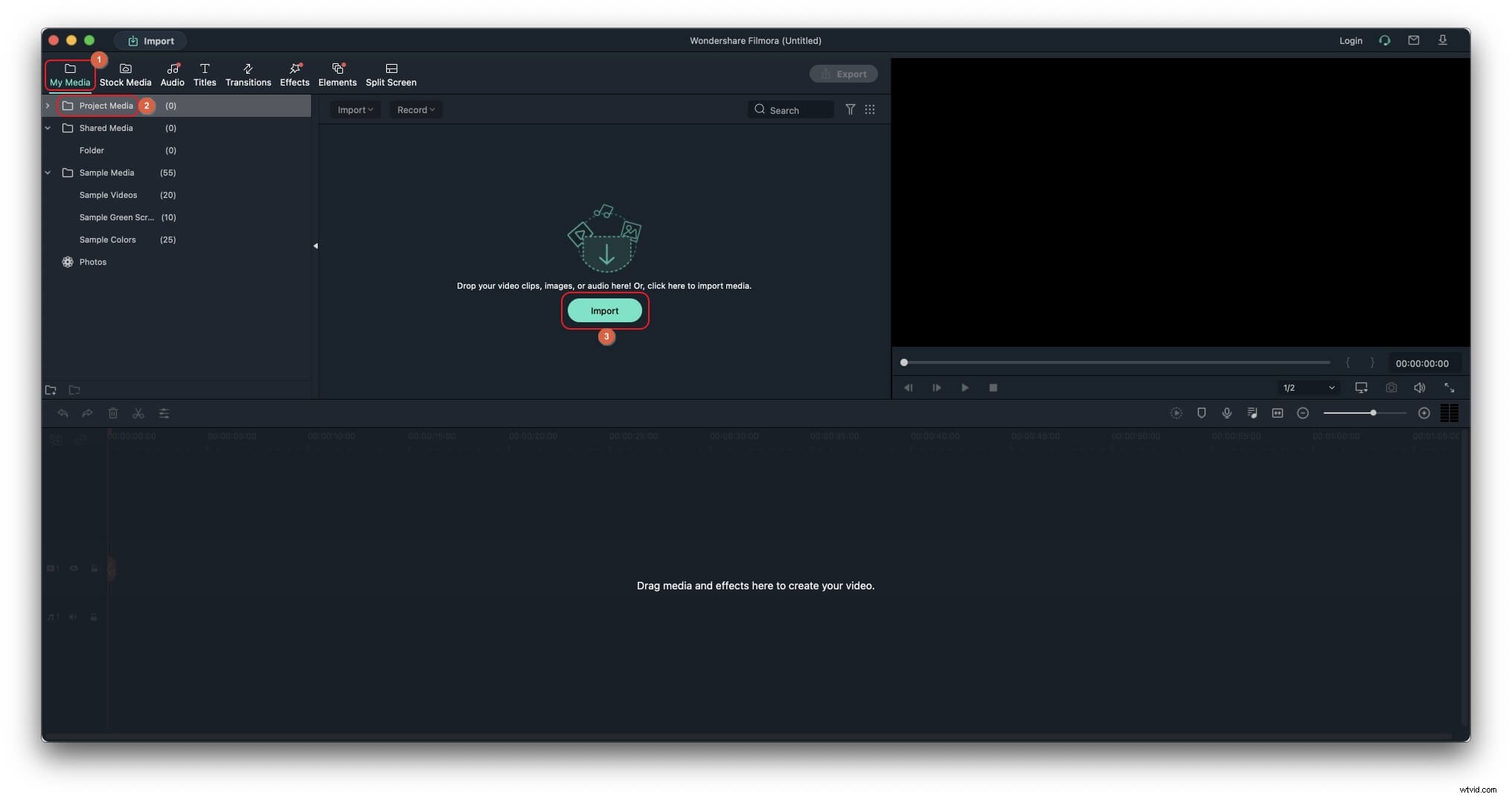
Następnie kliknij Importuj z Multimedia wybierz i zaimportuj źródłowe wideo do programu, przeciągnij klip z Media do osi czasu na dole, a gdy pojawi się okno potwierdzenia, wybierz opcję w sekcji Zachowaj ustawienia projektu lub Dopasuj do mediów sekcje, aby dodać wideo do osi czasu.
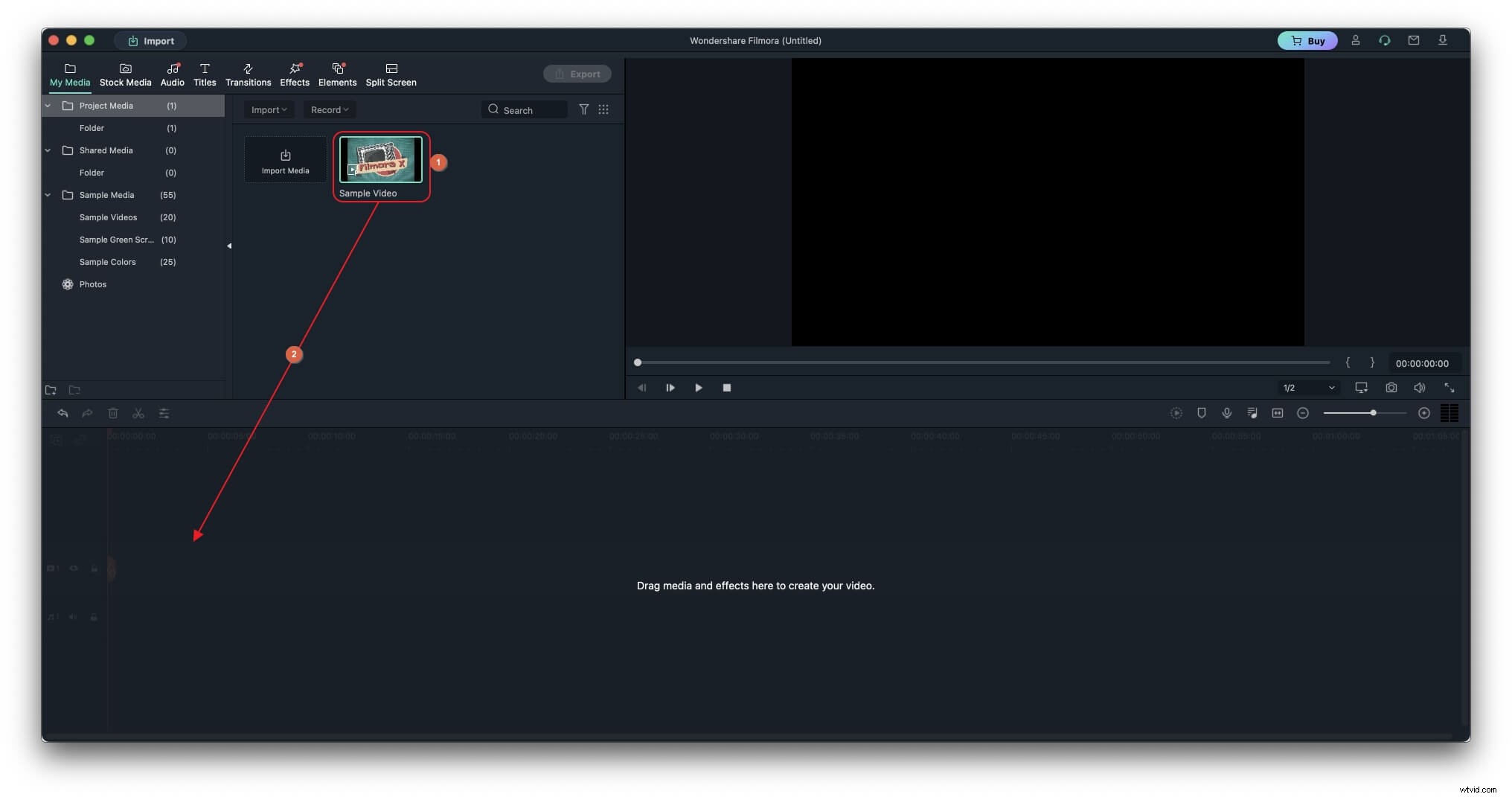
Krok 2:Dodaj efekt rozmycia
Przejdź do Efekty z paska menu wybierz Domyślne w górnej części panelu nawigacyjnego po lewej stronie i wybierz Narzędzie z dostępnej listy. Z prawego pola przeciągnij Mozaikę efekt i umieść go na osobnej warstwie nad ścieżką wideo na osi czasu.
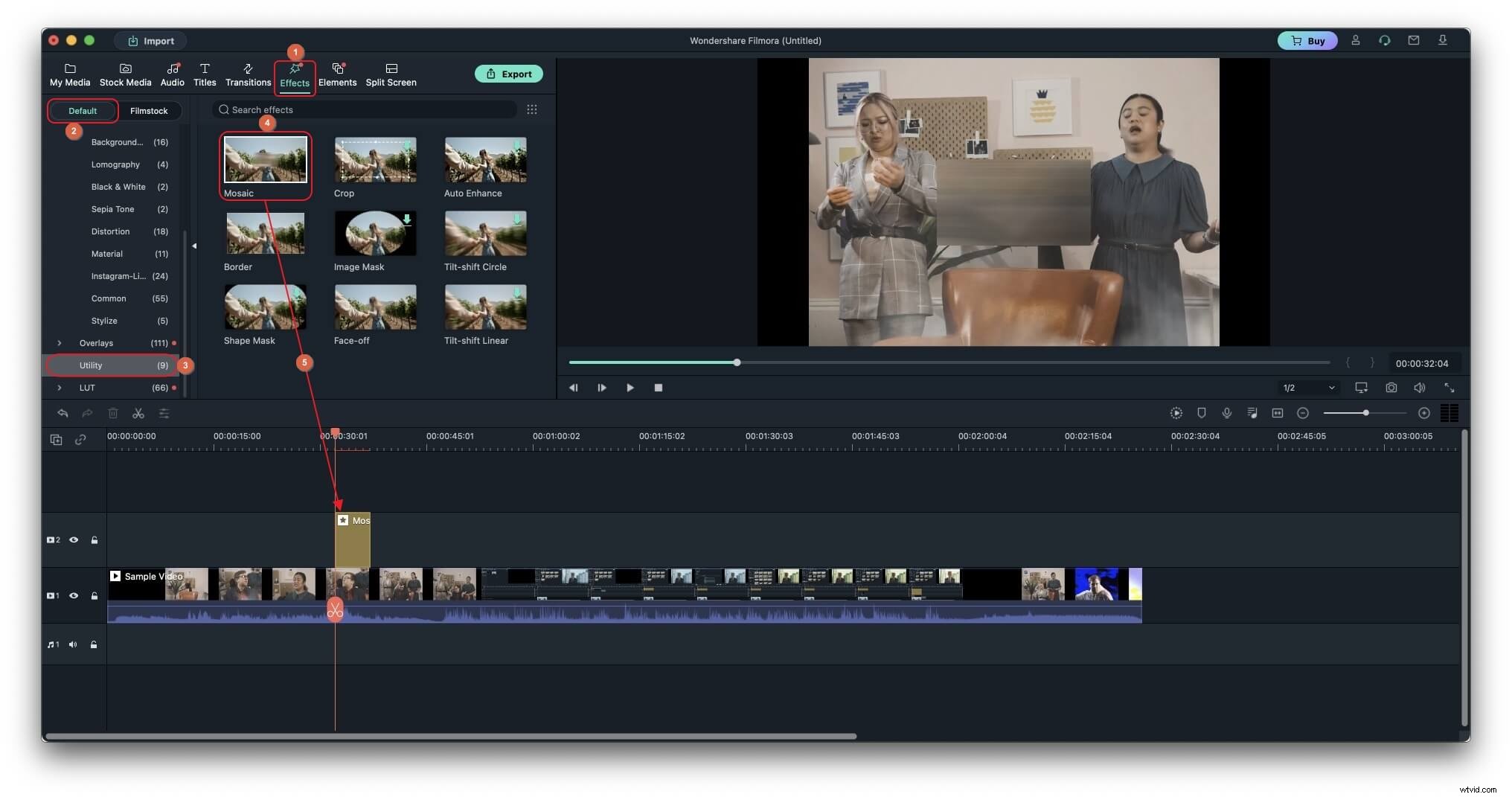
Krok 3:dostosuj efekt, aby rozmyć część wideo
Kliknij dwukrotnie Rozmycie efekt na osi czasu, użyj uchwytów skalowania w oknie podglądu, aby przeskalować i ustawić efekt, aby pokryć preferowaną część wideo i umieścić go odpowiednio w żądanej lokalizacji, wybierz Mozaikę styl z Typu listę znajdującą się w lewym polu i użyj Intensywności i Krycie suwaki, aby jeszcze bardziej dostosować wygląd efektu w razie potrzeby. Opcjonalnie możesz przeciągnąć boczne uchwyty efektu na osi czasu, aby dostosować czas jego widoczności, i kliknij OK w prawym dolnym rogu lewego górnego pola, aby zapisać zmiany.
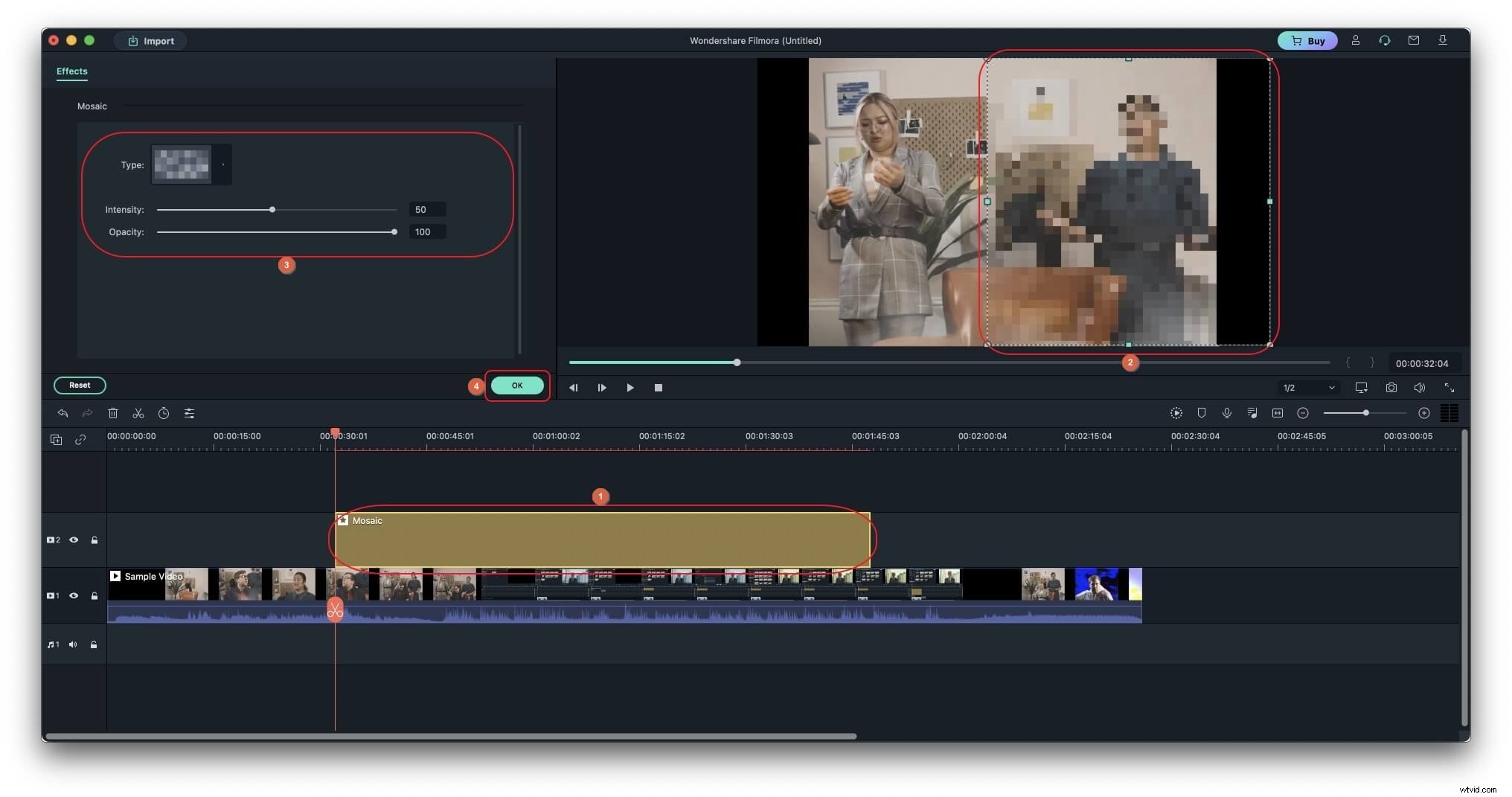
2. Rozmyj wideo w pionie
Krok 1:zaimportuj wideo w pionie i dodaj je do osi czasu
Użyj powyższej metody, aby zaimportować źródłowe wideo w pionie do Filmora X i dodać je do osi czasu. Jednak ważne jest, aby wybrać przycisk w sekcji Zachowaj ustawienia projektu etykietę, gdy pojawi się okno potwierdzenia, dzięki czemu uzyskasz trochę nieruchomości ze względu na tryb poziomy, aby dodać efekt rozmycia.
Krok 2:Dodaj rozmycie tła
Przejdź do Efekty i wybierz Domyślne z lewego okienka, jak wyjaśniono wcześniej. Następnie rozwiń Filtry drzewo, jeśli nie jest jeszcze rozwinięte, kliknij, aby wybrać Rozmycie tła z listy, z pola po prawej stronie, wybierz i przeciągnij preferowany efekt rozmycia i umieść go na osobnej warstwie na osi czasu nad ścieżką wideo.
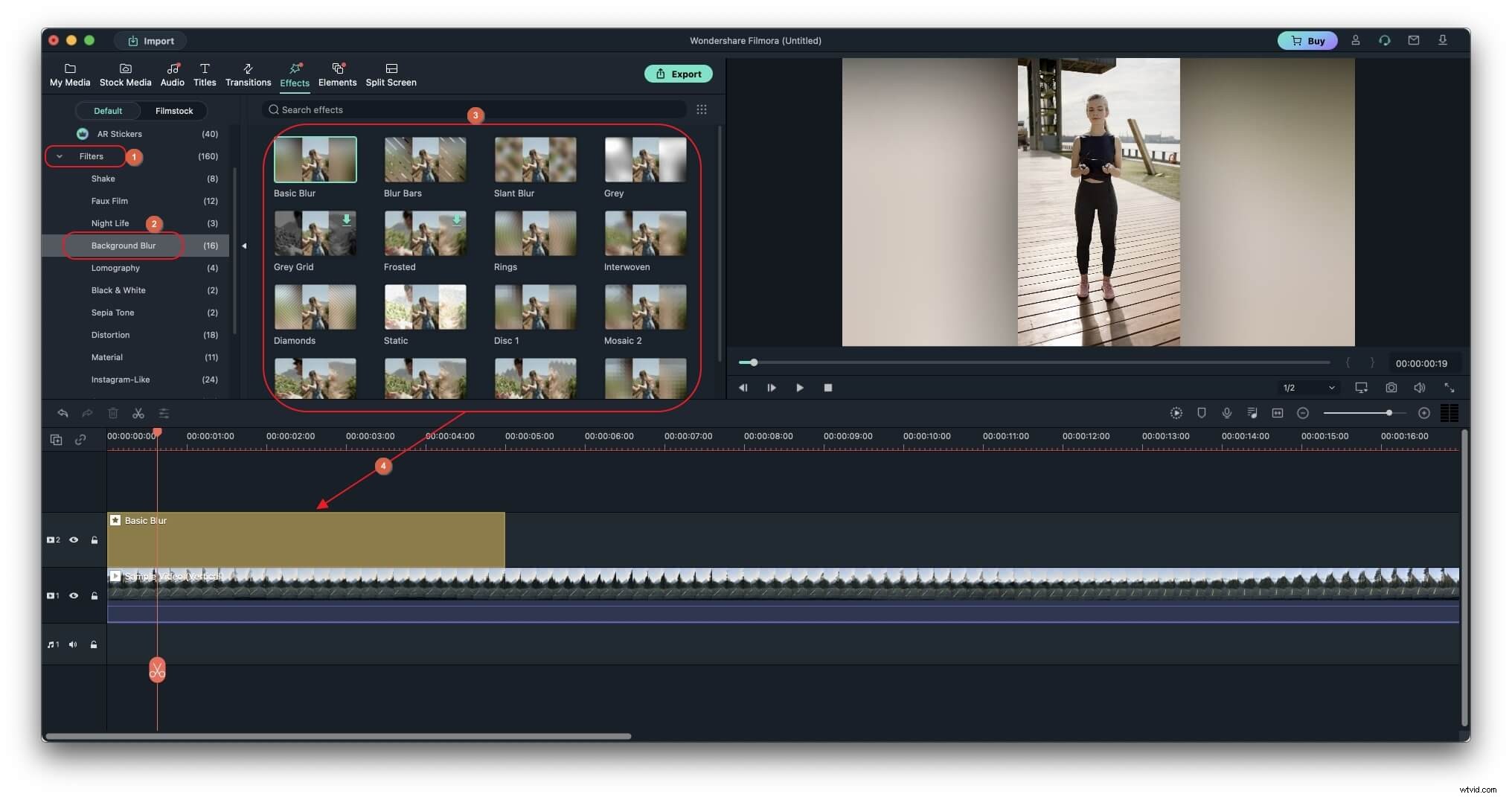
Krok 3:Dostosuj efekt rozmycia
Kliknij dwukrotnie Rozmycie efekt na osi czasu i użyj dostępnych suwaków, aby dostosować efekt, który najlepiej odpowiada Twoim potrzebom.
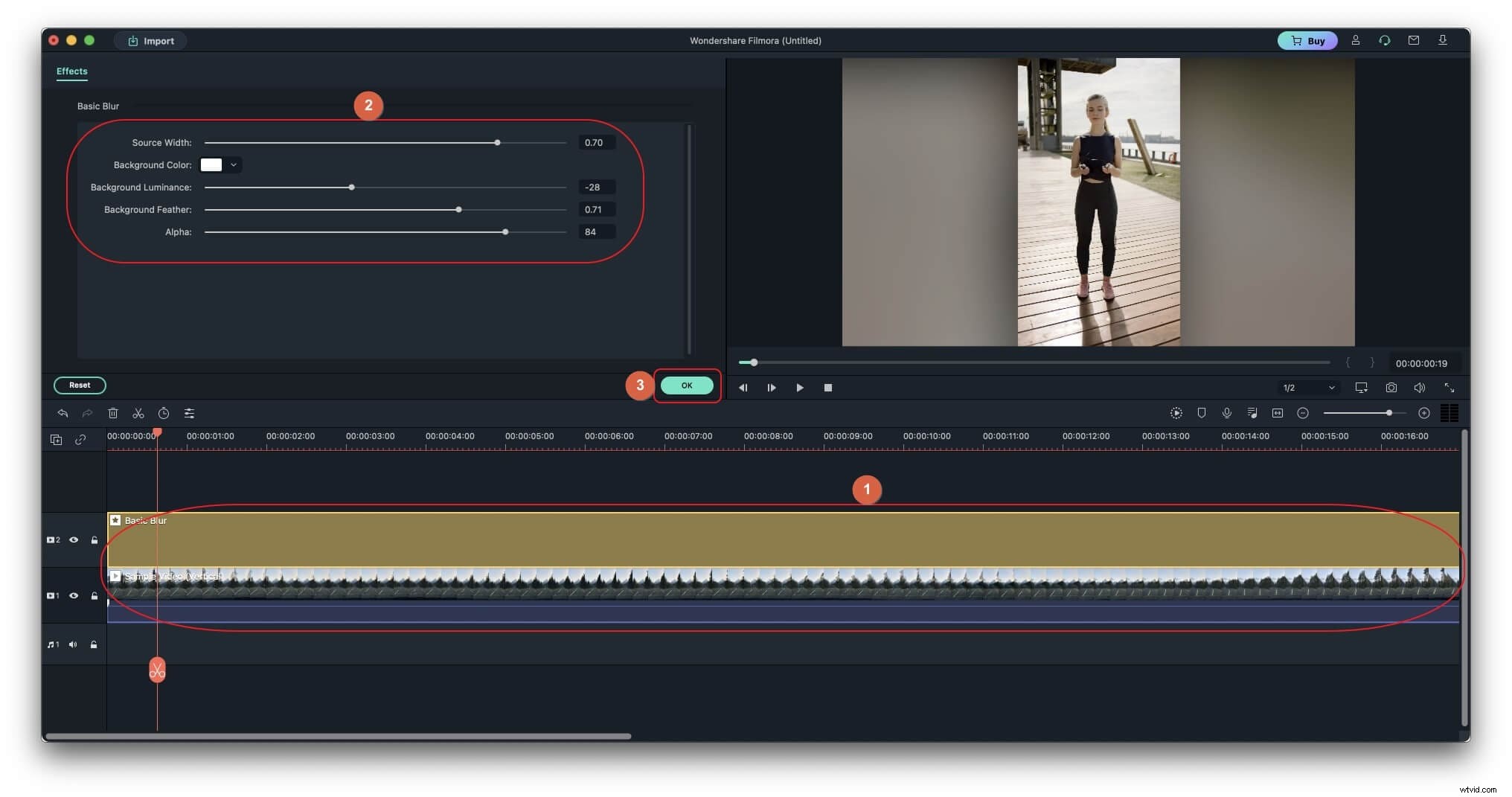
Możesz znaleźć więcej informacji na temat rozmycia tła w filmie portretowym za pomocą Filmora.
Wniosek
Jeśli chcesz mieć pełną kontrolę nad procesem postprodukcji, posiadanie wydajnego programu komputerowego, takiego jak Wondershare Filmora X, byłoby czymś, czego możesz szukać. Z drugiej strony, jeśli nie jesteś profesjonalnym redaktorem lub nie lubisz edytować i wolisz bawić się narzędziami do użytku osobistego, wybierz przyzwoity portal internetowy, aby rozmazywać wideo online to twój najlepszy zakład.
